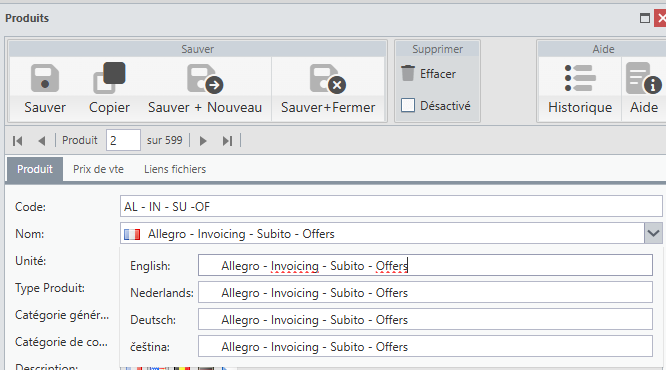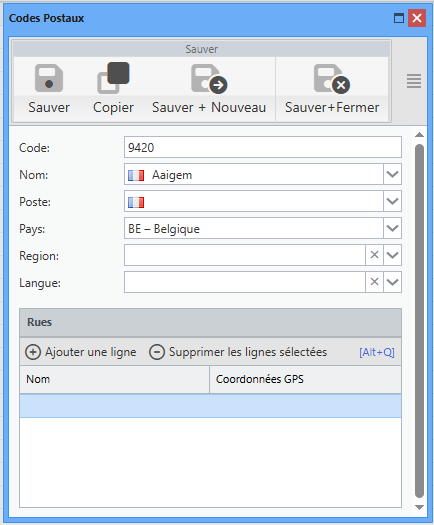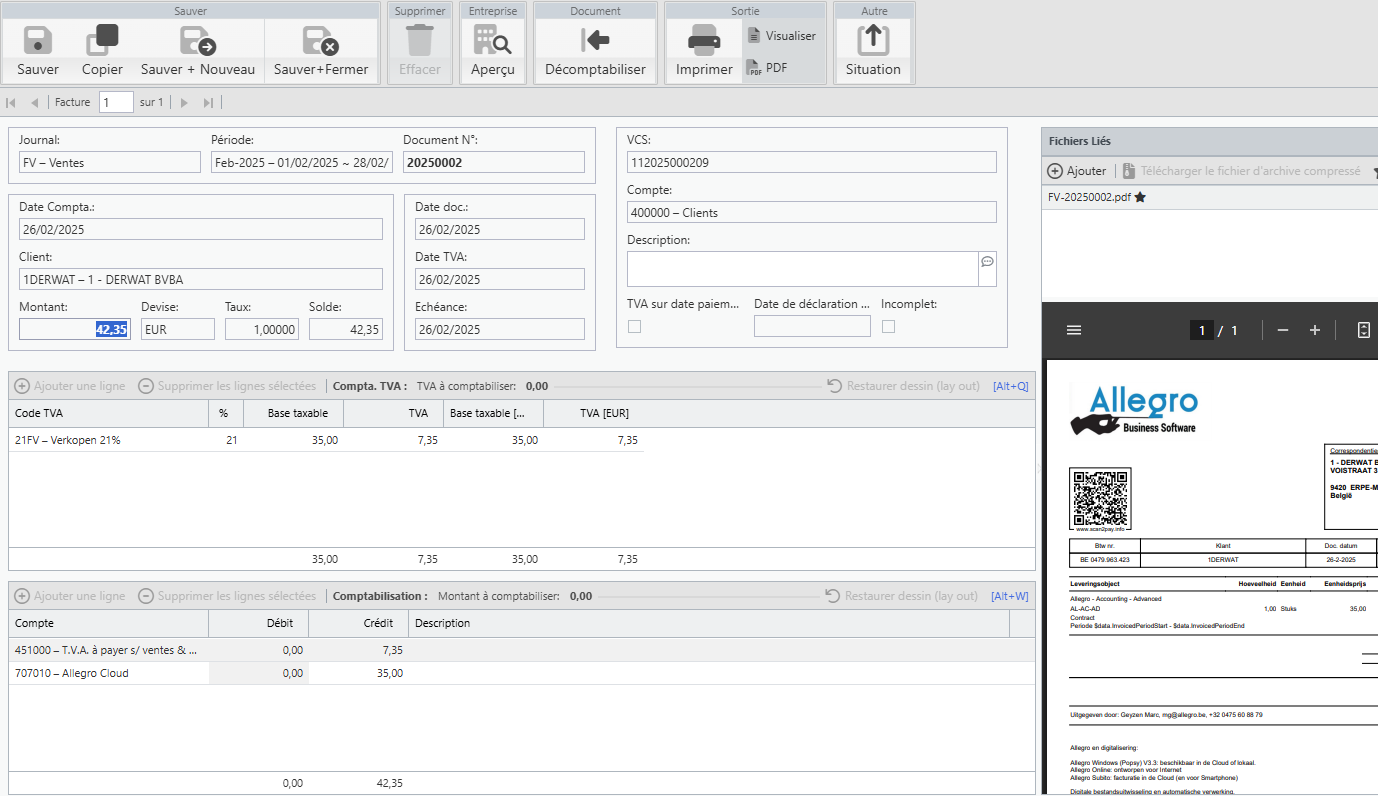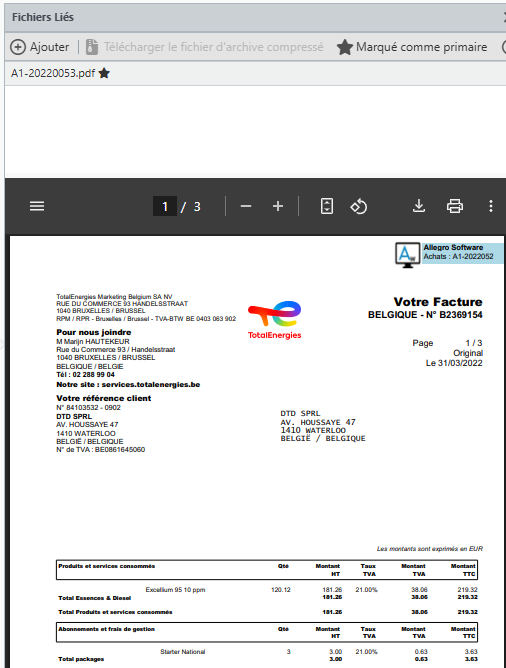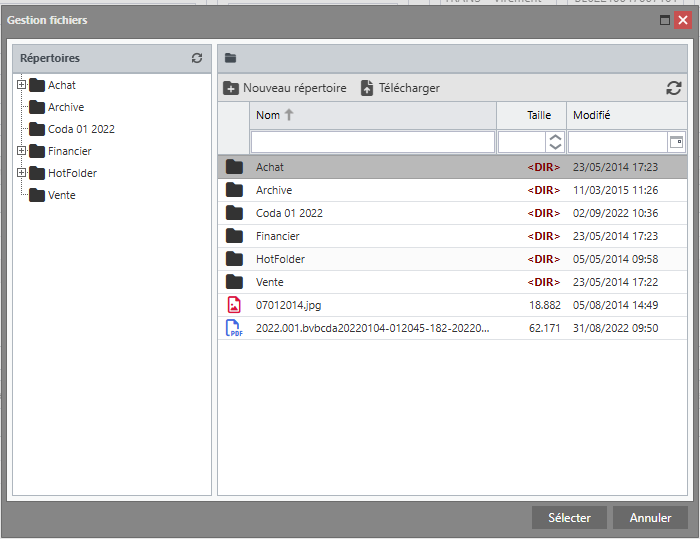Outre les entrées de formulaires standard, les applications Allegro utilisent également des composants développés spécifiquement pour Allegro Framework.
Il s'agit d'un champ de saisie permettant d'entrer la période de date à date.
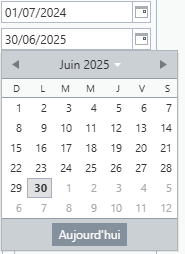
Date relative
Un autre composant pour la saisie de la date. Il permet de saisir une date relative à la date du jour. Un clic sur le bouton de raccourci ouvre une liste prédéfinie de raccourcis. Le décalage spécifique peut être défini en cliquant sur le bouton Modifier.
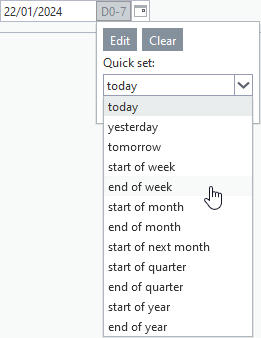
Gestion Multilingue
Allegro Framework prend en charge le multilinguisme non seulement au niveau de l'interface utilisateur, mais aussi au niveau des données. Deux composants spéciaux - des champs de saisie de texte simples et multilignes - ont été créés pour l'insertion de textes dont on s'attend à ce qu'ils nécessitent des mutations linguistiques. Cette caractéristique unique des applications Allegro est utilisée, par exemple, lors de l'impression d'un document, où l'exigence habituelle est une traduction complète de tout le texte en fonction de la langue du destinataire. Il s'agit non seulement des textes statiques (étiquettes dans le document, en-tête, pied de page, ...), mais aussi, par exemple, des noms de produits, des noms de départements, des noms de taux d'imposition, etc.
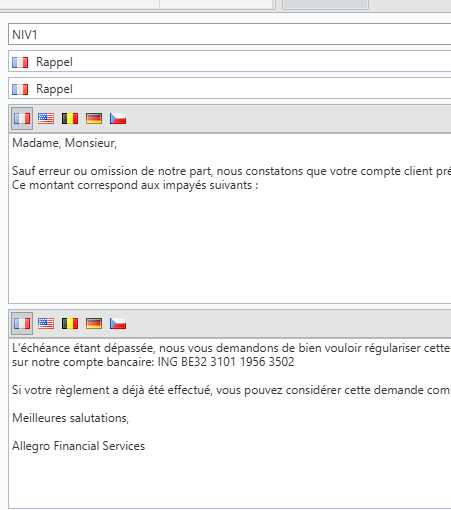
Boîte combo avec gestion des enregistrements et recherche
Un autre composant créé spécifiquement pour les applications Allegro est une boîte combo (une boîte de texte avec une liste d'options) enrichie d'outils supplémentaires. Cet élément est toujours connecté à une source spécifique d'enregistrements, qui sont ensuite proposés dans la liste déroulante et forment ainsi un ensemble limité de valeurs de champ de saisie. En saisissant les premières lettres de la valeur recherchée, une liste déroulante s'ouvre avec les éléments trouvés, dans laquelle vous pouvez vous déplacer à l'aide des flèches et de la touche Entrée pour confirmer la sélection.

|
Créer un nouvel enregistrement. Le formulaire d'insertion d'un nouvel enregistrement s'ouvre. Après l'enregistrement, il sera automatiquement ajouté à la liste déroulante et pré-rempli dans le champ de saisie. |
|
Modifier l'enregistrement sélectionné. Le formulaire contenant l'enregistrement chargé s'ouvre. Si une modification des valeurs affichées dans la liste déroulante est enregistrée, elle est automatiquement mise à jour dans le champ de saisie. Si aucune valeur n'est sélectionnée (le champ de la liste déroulante est vide), aucune action n'est effectuée. |
|
Recherche avancée. Une liste de l'application utilisée comme source des entrées de la liste déroulante s'ouvre. L'enregistrement sélectionné (double-clic ou touche Entrée) est automatiquement inséré dans la zone de saisie. |
Grille
Il s'agit d'un composant de formulaire permettant d'insérer et de modifier des données groupées en lignes et en colonnes. L'activation du composant se fait en cliquant sur n'importe quelle cellule de la grille ou en utilisant le raccourci clavier Alt+Q (pour les autres grilles du formulaire, utilisez W, R et T). Il est possible de se déplacer entre les lignes à l'aide des flèches vers le bas et vers le haut, et entre les colonnes de la ligne à l'aide des flèches vers la droite et vers la gauche.
Si la cellule est modifiable, le champ de saisie correspondant est proposé après avoir appuyé sur la touche Entrée ou cliqué sur la souris. En appuyant sur la touche Echap, on quitte l'édition et le champ est remplacé par l'affichage standard de la valeur de la cellule. Les composants d'édition sont identiques aux champs de saisie d'un formulaire normal.
Les règles de sélection des lignes sont les mêmes que pour la liste.
Pour les colonnes de la grille, les mêmes options que pour les colonnes de liste s'appliquent, mais sans possibilité de filtrage.
Pour insérer une nouvelle ligne ou supprimer les lignes sélectionnées, deux boutons sont disponibles : Ajouter une ligne et Supprimer les lignes sélectionnées. Les raccourcis clavier correspondants Ctrl+Insérer et Ctrl+Supprimer peuvent également être utilisés. Dans certaines applications, la barre d'outils standard de la grille est remplacée par des boutons ayant des fonctions spéciales.
À moins qu'un ordre personnalisé des lignes ne soit sélectionné dans l'application (par exemple, l'ordre alphabétique pour la colonne sélectionnée), les lignes sont affichées par défaut dans l'ordre dans lequel elles ont été insérées dans la grille.
Si nécessaire (par exemple pour des documents tels que des devis, des factures, ...), les grilles sont dotées de la possibilité de modifier l'ordre des lignes par glisser-déposer.
Pour les applications sélectionnées, la surveillance d'état est activée, c'est-à-dire l'enregistrement des modifications apportées par l'utilisateur à la disposition de la grille (ordre et largeur des colonnes, leur ordre et leur visibilité) et la sauvegarde de ces modifications pour chaque application individuelle dans la base de données. Si des modifications enregistrées sont détectées pour la grille, le bouton Rétablir la disposition est disponible. Lorsqu'il est cliqué, un message s'affiche pour annoncer la suppression de l'état sauvegardé, mais cela ne prendra effet qu'après l'ouverture de l'application.
Textes Prédéfinis
Composant permettant d'insérer des textes fréquemment utilisés. Vous pouvez saisir manuellement n'importe quel texte dans le champ de saisie ou sélectionner l'un des textes prédéfinis (sauvegardés).

En cliquant sur le bouton ci-joint, vous ouvrez un panneau contenant une liste de textes enregistrés, ce qui vous permet de saisir le contenu sélectionné dans le champ de saisie en appuyant sur la touche Entrée ou en double-cliquant sur la souris. Le texte inséré est ajouté au champ de saisie à la suite d'une valeur existante et le texte résultant peut être modifié ultérieurement si nécessaire.
Les textes prédéfinis sont stockés dans la base de données en fonction de leur type attribué par la logique d'application. Ainsi, les textes créés et stockés dans deux applications différentes ne sont partagés que s'ils partagent le même type.
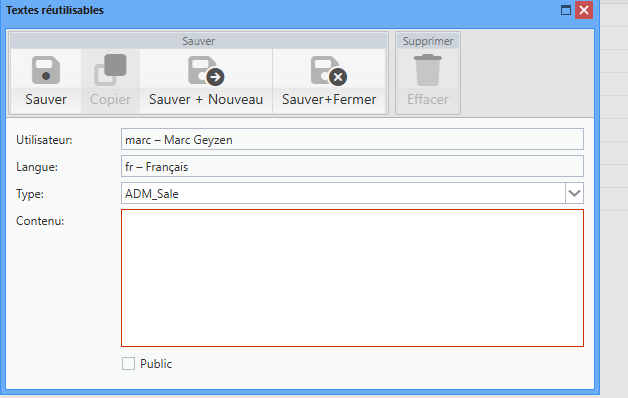
Les macros [DATE] et [TIME] peuvent être utilisées dans des textes (non sensibles à la casse), qui sont remplacés par la date et l'heure actuelles lorsqu'ils sont insérés dans le champ de saisie.
Si le texte est marqué comme public, il est affiché à tous, ce qui est indiqué par une icône dans la liste. Dans le cas contraire, il n'est visible que par l'utilisateur qui l'a créé et sauvegardé.
Seuls les textes personnalisés (créés par l'utilisateur) peuvent être supprimés, soit en cliquant sur l'icône de la corbeille, soit en appuyant sur la touche Suppr.
Pour les personnes autorisées, il existe également une application qui permet de gérer tous les textes sauvegardés de manière centralisée, c'est-à-dire de les créer, de les modifier ou de les supprimer.
File Attachment
Allegro Framework comprend un gestionnaire de fichiers unique qui vous permet de créer et de gérer une structure de répertoires personnalisée pour tous les fichiers avec lesquels les applications Allegro travaillent. Il permet notamment de stocker automatiquement les documents scannés, les relevés bancaires téléchargés, les tickets tarifaires ou les pièces jointes aux courriels envoyés à des adresses désignées. Ces fichiers sont ensuite proposés dans les applications Allegro pour être joints à des enregistrements (par exemple, des factures scannées, des documents de production, des photos de produits, ...) ou pour un traitement ultérieur (par exemple, des relevés bancaires, des données à importer, ...).
Un composant a été développé pour attribuer différents types de fichiers à des enregistrements individuels, permettant la sélection des fichiers disponibles et l'affichage d'une liste de ceux-ci avec une option de prévisualisation. Dans certaines applications, cette liste est complétée par une colonne contenant la date et l'heure auxquelles le fichier a été joint à l'enregistrement et le nom de l'utilisateur qui a effectué l'action. Les options de prévisualisation varient en fonction du type de fichier affiché (par exemple, il n'y a pas de barre d'outils pour les images).
Double-cliquez sur le nom du fichier pour le télécharger. En cliquant simplement sur la deuxième colonne de la liste ou en appuyant sur la touche Entrée, le fichier sélectionné peut être annoté.
Les flèches vers le bas et vers le haut permettent de se déplacer entre les lignes des fichiers joints, et les flèches vers la droite et vers la gauche permettent de se déplacer entre les colonnes de la ligne.
Les mêmes règles que pour la liste s'appliquent à la sélection des lignes.
|
Ouvre une fenêtre permettant de sélectionner un fichier et de le joindre à un enregistrement. |
|
Télécharger les fichiers marqués sous forme d'archive ZIP. Le bouton n'est activé que si plusieurs lignes sont sélectionnées. |
|
Indicateur de fichier primaire. Le fichier est alors proposé de préférence lorsque l'on travaille sur l'enregistrement par la suite. Le bouton n'est activé que si une seule ligne est sélectionnée. |
|
,Supprimer les fichiers marqués. Les fichiers ne sont pas supprimés et restent disponibles dans le gestionnaire de fichiers , seule la référence à l'enregistrement est supprimée. |
Selecter les Fichiers à Lier
Le sélecteur, qui est le gestionnaire de fichiers ouvert dans la fenêtre après avoir cliqué sur le bouton Ajouter (voir ci-dessus), est utilisé pour sélectionner les fichiers à joindre. Les règles de déplacement dans le sélecteur sont les mêmes que pour le gestionnaire lui-même, y compris les raccourcis clavier. La seule exception est le double-clic ou l'appui sur la touche Entrée sur la ligne du fichier - dans le sélecteur, le fichier est ajouté à l'enregistrement de données, tandis que dans le gestionnaire, le fichier est téléchargé. Lorsque vous utilisez la touche Entrée, vous pouvez sélectionner et joindre plusieurs fichiers à la fois.
Les règles de sélection des lignes contenant des fichiers sont les mêmes que pour la liste.